Find It ! |
| Presentazione |
"Find It !"
è un semplice programma educativo che ho realizzato per la
terapia CBAM che sta seguendo mio figlio. Poichè è uscita fuori
una cosa dignitosa e (spero) utile, ho pensato di rendere
disponibile a tutti il programma, nella speranza che possa essere
utile anche ad altre persone. Inoltre può essere usato anche per
altri scopi, alla fantasia di ciascuno trovarne di diversi.
Il programma è nato in inglese e non l'ho tradotto in italiano,
anche perchè i comandi e le informazioni che fornisce sono
veramente minimi e non credo che sia un problema usarlo così
com'è.
| Cosa fà |
Il programma presenta al bambino una
fotografia e subito sotto alcuni simboli (da 2 a 4) che
rappresentano degli oggetti. Tra questi vi è anche il simbolo
dell'oggetto proposto dalla fotografia e il bambino dovrà
indicarlo.
Se lo indicherà correttamente, sarà proposta una nuova foto e
nuovi simboli e il programma lo "gratificherà" con un
suono piacevole (ad esempio un applauso).
Se invece non indicherà il disegno esatto, lo schermo non
cambierà e il suono sarà diverso.
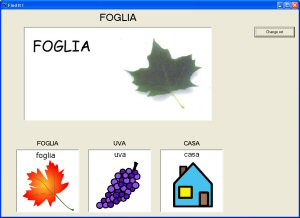
Schermata principale di
"Find It !"
Il programma funziona sia con il mouse che, ovviamente, con uno schermo touch screen, molto più fruibile dal bambino.
Le immagini e i simboli possono essere cambiati, aggiunti, eliminati a piacere semplicemente aggiungendoli o eliminandoli dalle due directory di lavoro del programma (una per le immagini e l'altra per i simboli).
Al termine di ogni utilizzo il programma fornisce le statistiche d'uso, e più in particolare:
Vengono inoltre memorizzate le stesse informazioni di utilizzo suesposte, in forma di totali, da quando si è iniziato ad usare il programma (o da quando si è deciso di azzerare le statistiche):
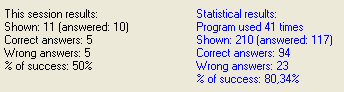
Esempio di statistiche
Esistono due modalità di funzionamento:
| Come funziona |
Il programma si compone di tre schermate:
Schermata iniziale (Opzioni programma)
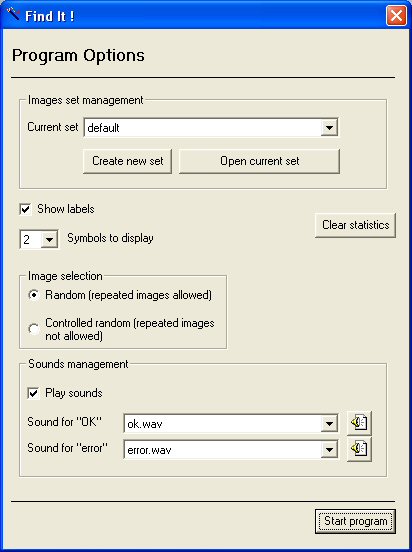
Schermata iniziale
Schermata attività (dove sono proposti gli esercizi)
| Esercizio con 2 simboli | Esercizio con 3 simboli | Esercizio con 4 simboli |
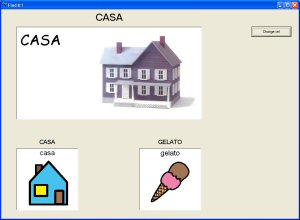 |
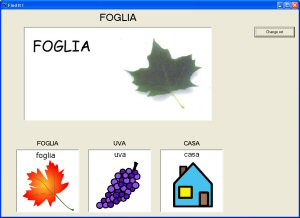 |
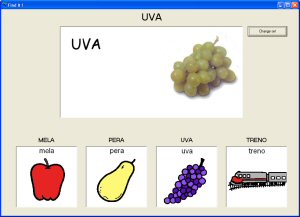 |
La schermata attività propone l'immagine principale e da 2 a 4 simboli, a seconda di cosa si è scelto nella precedente (Opzioni programma).
Di default la schermata occupa tutto lo schermo, ma potete ovviamente ridimensionarla come preferite.
L'immagine principale è scelta ogni volta casualmente, così come sono casuali i simboli (tranne uno, che è quello relativo all'immagine).
Cliccando sui simboli possono verificarsi due possibilità:
In qualsiasi momento è possibile cambiare il set di immagini proposte, cliccando sl pulsante Change set.
E' anche possibile cambiare il set di immagini premendo la barra spaziatrice della tastiera.
Per chiudere la maschera fare click sulla X della finestra (in alto a destra). Non è stato messo uno specifico pulsante di chiusura per evitare di riempire la maschera di comandi e lasciare più spazio possibile alle immagini, evitando inutili distrazioni.
Importante: Quando si apre la schermata attività, "Find
It !" verifica se le immagini e i simboli
siano correttamente accoppiati.
In caso di discrepanze, segnalerà le anomalie come segue:
Primo caso: mancano dei simboli
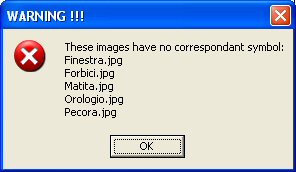
Errore mancanza simboli
In questo caso mancano dei simboli per alcune immagini. Utilizzando il programma lo stesso si avrà un errore quando sarà visualizzata ad esempio l'immagine della finestra, poichè "Find It !" non potrà mostrare il simbolo relativo. L'errore è quindi bloccante. In caso si proceda ad usarlo comunque, prima o poi si verificherà un errore di questo tipo:
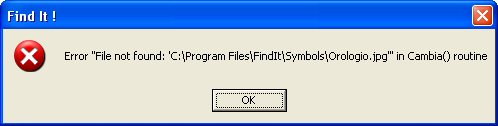
"Find It !"
non ha potuto trovare il simbolo dell'orologio
Secondo caso: ci sono più simboli che immagini
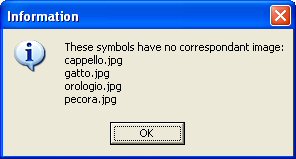
Informazione mancanza
immagini
In questo caso, invece, esistono dei simboli che non hanno immagine corrispondente. Il programma, in questo caso, funzionerà correttamente.
Schermata di chiusura (informazioni sul programma, l'autore e le statistiche di utilizzo)
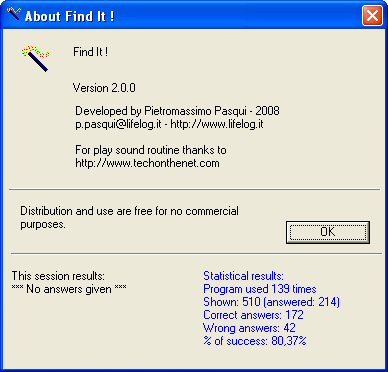
Schermata di chiusura
Chiudendo la schermata attività, "Find It !" proporrà la maschera che riepiloga le informazioni sul programma, l'autore e le statistiche di utilizzo.
In particolare:
in basso a sinistra, in nero, avremo le statistiche di uso da quando si è aperto il programma (ultima sessione).
in basso a destra, in blu, avremo le statistiche di uso da quando si è installato il programma, o da quando si è deciso di azzerare l'ultima volta le statistiche (vedi Schermata iniziale - Opzioni programma, tasto "Clear statistics").
Il tasto "OK" chiude definitivamente il programma.
| Come gestire le immagini |
Importante: "Find It !" gestisce esclusivamente immagini formato Jpeg (.jpg)
Una volta installato "Find It !", avremo sul disco questa struttura:
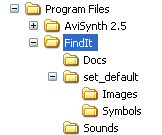
Struttura directory
Nella cartella FindIt sarà presente il programma (Find It !.exe) e ci saranno sotto tre distinte directory:
Nella directory set_default\Images metteremo le fotografie, mentre nella directory set_default\Symbols i simboli, avendo cura di dare nomi uguali alle corrispondenti. Ad esempio, se nella directory Images metteremo le seguenti immagini:
dovremo anche mettere nella directory Symbols i simboli equivalenti che si chiameranno:
Il programma di installazione di "Find It !" inserisce, nel menù avvio, il collegamento diretto alle cartella contenente i set di immagini, simboli e suoni:
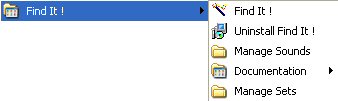
Esempio:
| Cartella Images | Cartella Symbols |
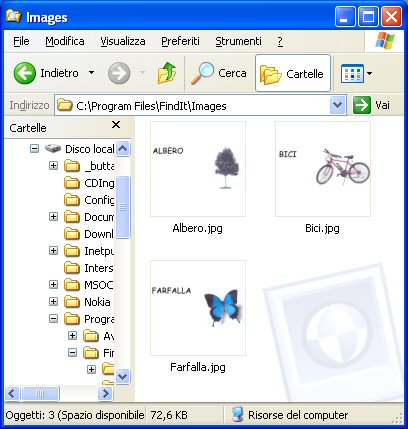 |
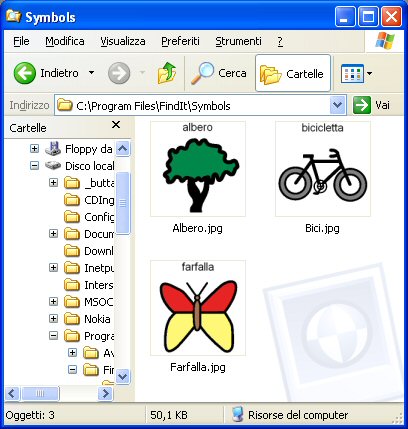 |
Creazione di nuovi set immagini
Find It ! permette, dalla versione 3.0,
di gestire più set di immagini e simboli.
Se ad esempio si lavora con un esercizio sugli oggetti, avremo il
set "Oggetti" che conterrà immagini e simboli di
"Tavolo.jpg", "Scatola.jpg" e
"Treno.jpg".
Avremo poi, per gli esercizi sui colori, un altro set
"Colori" che conterrà immagini e simboli di
"Rosso.jpg", "Verde.jpg" e
"Giallo.jpg".
Il numero di set che si possono utilizzare è illimitato.
Per creare un nuovo set, dalla schermata iniziale, premere "Create new set":
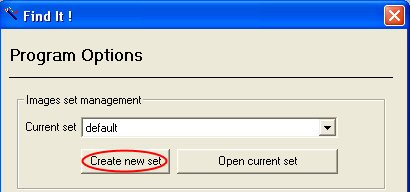
Una finestra popoup chiederà di specificare il nome per il nuovo set:
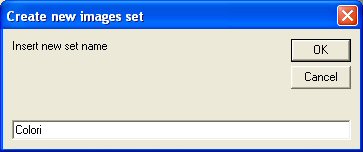
Una volta inserito il nome e premuto "OK", Find It ! creerà su disco un folder per il nuovo set, contenente i due folder "Images" e "Symbols":
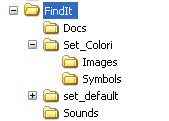
Importante: Per il corretto funzionamento di "Find It !" è ovviamente necessario che:
"Find It !" si aspetta immagini rettangolari e simboli quadrati. Non importa la dimensione, poichè le immagini saranno adattate automaticamente, ma solo le proporzioni, per evitare che siano visualizzate in maniera distorta.
Le proporzioni sono:
Esempio:
| Proporzioni immagini | Proporzioni simboli |
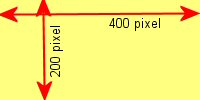 |
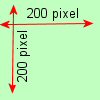 |
Le dimensioni consigliate sono:
Il numero massimo di immagini è 1000
Il numero massimo di simboli è 1000
I simboli possono essere di più delle immagini, a patto che però ci sia almeno un simbolo per ciascuna immagine corrispondente.
Il programma, per ragioni di copyright, viene fornito con delle immagini campione (10 immagini e 10 simboli) senza illustrazione. Le dovrete sostituire con altre in vostro possesso:
| Immagine d'esempio | Simbolo d'esempio |
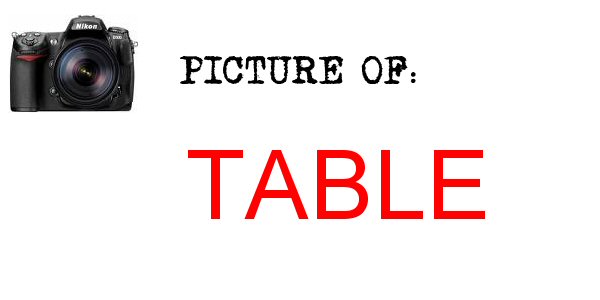 |
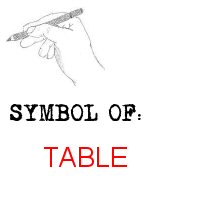 |
| Come gestire i suoni |
Importante: "Find It !" gestisce esclusivamente suoni formato Wave (.wav)
Il programma di installazione di "Find It !" inserisce, nel menù avvio, il collegamento diretto alle cartelle contenenti immagini, simboli e suoni:
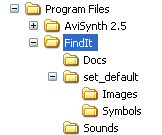
La cartella Sounds
contiene di base due files con i suoni che saranno riprodotti in
caso di risposta corretta o errata.
I due files sono:
In questa cartella potete inserire tutti i file wave che desiderate e la schermata iniziale vi permette di scegliere quali usare.
| Specifiche tecniche e credits |
"Find It !" è stato sviluppato in un weekend con il vecchio, caro e ormai obsoleto Visual Basic 6 della Microsoft.
Funziona tranquillamente su Windows XP sp2, a patto di avere il runtime di VB6 (file msvbvm60.dll). Se non lo aveste, scaricatelo da internet (basta cercarlo con Google o andare direttamente qui) e salvatelo nella directory C:\WINDOWS\system32.
Da un rapido test sembra funzionare correttamente anche su Microsoft Vista (computer con Vista fornito dal Dr. D.I.Y.).
"Find It !" prevede, per il corretto funzionamento, una risoluzione minima dello schemo di 1024 x 768.
Il programma è tutta farina del mio
sacco, a parte la routine di gestione dei suoni, presa da http://www.techonthenet.com/access/questions/play_wav.php.
A techonthenet.com va quindi un mio sentito ringraziamento.
Il setup dell'applicazione è realizzato con Inno setup: http://www.jrsoftware.org/isinfo.php.
Il nome "Find It !" me lo sono inventato di getto, spero non infranga il copyright di nessuno.
Siete liberi di copiarlo, usarlo e diffonderlo come e quanto volete, per uso non commerciale, con la sola preghiera di non rimuovere i credits.
"Find It !" è fornito così com'è, senza alcuna garanzia di buon funzionamento o assistenza o altro. Parimenti è esclusa ogni mia responsabilità in caso dovesse danneggiarvi hardware, software o dati. Installatello a vostro completo rischio.
Ciò nonstante mi farà piacere avere le vostre osservazioni e suggerimenti e, se ne avrò il tempo e la possibilità, mi farà piacere aggiungere funzioni utili e correggere eventuali bachi.
"Find It !" non contiene virus o spyware.
Autore
Pietromassimo Pasqui
p.pasqui@lifelog.it
http://www.lifelog.it
http://www.aprescindere.com
| Download |
Versione 3.0: http://www.aprescindere.com/applications/FindIt/FindItSetup3.0.exe
Versione 2.0: http://www.aprescindere.com/applications/FindIt/FindItSetup2.0.exe